Bedienungsanleitung APPLE SERVER DIAGNOSTICS FOR V3X106
DieBedienungsAnleitung bietet einen gemeinschaftlich betriebenen Tausch-, Speicher- und Suchdienst für Handbücher für den Gebrauch von Hardware und Software: Benutzerhandbücher, Bedienungsanleitungen, Schnellstartanweisungen, Technische Datenblätter… VERGESSEN SIE NICHT DIE BEDIENUNGSANLEITUNG VOR DEM KAUF ZU LESEN!!!
Falls dieses Dokument mit den von Ihnen gesuchten Bedienungsanleitungen, Handbüchern, Ausstattungen und Form übereinstimmt, laden Sie es jetzt herunter. Lastmanuals ermöglicht Ihnen einen schnellen und einfachen Zugang zum APPLE SERVER DIAGNOSTICS Benutzerhandbuch Wir hoffen die APPLE SERVER DIAGNOSTICS Bedienungsanleitung ist hilfreich für Sie.
DieBedienungsAnleitung-Hilfe zum Download von APPLE SERVER DIAGNOSTICS.
Sie können sich auch noch diese Handbücher, die sich auf Ihr Produkt beziehen, herunterladen:
Handbuch Zusammenfassung: Gebrauchsanweisung APPLE SERVER DIAGNOSTICSFOR V3X106
Detaillierte Anleitungen zur Benutzung finden Sie in der Bedienungsanleitung.
[. . . ] Apple Server Diagnostics Benutzerhandbuch
Für Version 3X106
K Apple Inc.
© 2009 Apple Inc. Betriebsanleitungen, Handbücher und Software sind urheberrechtlich geschützt. Das Kopieren, Vervielfältigen, Übersetzen oder Umsetzen in irgendein elektronisches Medium oder maschinell lesbare Form im Ganzen oder in Teilen ohne vorherige schriftliche Genehmigung von Apple ist nicht gestattet. Das Apple-Logo ist eine Marke der Apple, Inc. , die in den USA und weiteren Ländern eingetragen ist. [. . . ] 6 Wählen Sie "Mac OS X-Installationsprogramm" > "Mac OS X-Installation beenden". Klicken Sie auf "Startvolume", wählen Sie das Startvolume aus, auf dem Mac OS X Server installiert ist, und klicken Sie dann auf "Neustart".
Starten von Mac OS X Server im 32-Bit-Modus
Die ASD-Software für Mac OS X setzt voraus, dass Mac OS X Server im 32-Bit-Modus arbeitet. Standardmäßig arbeiten die meisten Xserve-Modelle im 64-Bit-Modus. Es empfiehlt sich, die ASD Mac OS X-Software auf einem eigenen Volume auszuführen, sodass Sie im 32-Bit-Modus starten können, ohne andere Benutzer dadurch zu stören. Wenn Sie das Volume auch für andere Zwecke verwenden, sollten Sie Mac OS X Server vorübergehend im 32-Bit-Modus starten.
Konfigurieren von Mac OS X Server für den Start im 32-Bit-Modus
Sie können Mac OS X Server für den standardmäßigen Start im 32-Bit-Modus konfigurieren. Hierdurch wird nur die auf diesem Volume installierte Version von Mac OS X Server in den 32-Bit-Modus geschaltet, die Installationen von Mac OS X oder Mac OS X Server auf anderen Volumes sind dadurch nicht betroffen. Später können Sie Mac OS X Server wieder für den standardmäßigen Start im 64-BitModus konfigurieren. Gehen Sie wie folgt vor, um Mac OS X Server für den Start im 32-Bit-Modus zu konfigurieren: 1 Öffnen Sie die ASD Mac OS X-Dienstprogramme. Im angezeigten Dialogfenster können Sie festlegen, ob Mac OS X standardmäßig für den 32-Bit-Modus konfiguriert werden soll. Wird dieses Fenster nicht angezeigt, arbeitet Mac OS X Server bereits im 32-Bit-Modus. 2 Klicken Sie im nächsten Fenster auf "Konfigurieren und Neustarten".
Kapitel 3 Starten der Serverdiagnose 33
Der Server wird im 32-Bit-Modus neu gestartet und lädt das Volume mit den installierten ASD Mac OS X-Dienstprogrammen. Gehen Sie wie folgt vor, um Mac OS X Server erneut für den Start im 64-Bit-Modus zu konfigurieren: 1 Öffnen Sie auf dem Mac OS X Server-Volume, das im 64-Bit-Modus gestartet werden soll, das Programm "Terminal" (im Ordner "/Programme/Dienstprogramme/"). 2 Geben Sie Folgendes ein:
sudo systemsetup -setkernelbootarchitecture x86_64
Wenn Sie aufgefordert werden, sich anzumelden, verwenden Sie die Anmeldedaten eines Benutzers mit Administratorrechten.
Vorübergehendes Starten von Mac OS X Server im 32-Bit-Modus
Sie können die Standardeinstellungen übergehen und Mac OS X Server im 32-BitModus starten. Der Server wird beim nächsten Start automatisch wieder im 64-BitModus gestartet. Gehen Sie wie folgt vor, um Mac OS X Server für den Start im 32-Bit-Modus zu konfigurieren: 1 Verwenden Sie die Systemeinstellungen, um von dem Volume zu starten, auf dem die ASD Mac OS X-Programme installiert sind. Weitere Informationen finden Sie unter:, , Ändern des Startvolumes in den Systemeinstellungen" auf Seite 27. 2 Halten Sie die Tasten 3 und 2 gedrückt, während der Computer startet.
34
Kapitel 3 Starten der Serverdiagnose
Verwenden der ASDDienstprogramme
4
Die ASD Mac OS X- und ASD EFI-Dienstprogramme weisen unterschiedliche Oberflächen und Funktionen auf. In diesem Kapitel wird beschrieben, wie Sie beide Arten der ASDDienstprogramme verwenden.
Vergewissern Sie sich vor der Verwendung der ASD-Dienstprogramme, dass Sie diese richtig gestartet haben. Weitere Informationen finden Sie unter: Kapitel 3, , , Starten der Serverdiagnose, " auf Seite 26.
Einstellen der ASD-Dienstprogramme auf den Host- oder Clientmodus bzw. den lokalen Modus
Die ASD-Software kann abhängig von folgenden Punkten in einem von drei Modi gestartet werden: Â Ob Sie die ASD EFI oder ASD Mac OS X-Dienstprogramme öffnen
 Ob es sich bei den Computern im selben Teilnetz um Hostcomputer handelt  Ob ein Hostcomputer direkt verbunden ist  Ob Sie als root-Benutzer angemeldet sind  Ob Sie die ASD Mac OS X-Dienstprogramme auf einem Computer ausführen,
bei dem es sich nicht um einen Intel-basierten Xserve oder einen Mac mini mit installiertem Mac OS X Server handelt In der Tabelle unten werden die drei Modi näher beschrieben:
35
Modus Host
Beschreibung
Automatische Aktivierung unter folgenden Umständen:
Sie führen die ASD Der Computer sucht nach Mac OS X-Dienstprogramme aus Servern, die sich im selben und entweder: Teilnetz befinden und die ASD-Dienstprogramme im  handelt es sich bei dem entfernten Modus starten. Wird Computer nicht um einen ein solcher Server gefunden, Intel-basierten Xserve steuert der Hostcomputer die oder einen Mac mini mit ASD-Dienstprogramme auf dem installierter Mac OS X ServerClientserver. Software  oder Sie sind nicht als rootBenutzer angemeldet. [. . . ] Auch wenn diese Tests nicht den gesamten Arbeitsspeicher testen, sollten Sie diese Tests dennoch ausführen, um zufällig auftretende Speicherprobleme zu ermitteln. Nachdem die ersten 2, 5 GB Arbeitsspeicher getestet wurden, wird mit den Speichertests anschließend eine Überprüfung auf ECC-Fehler durchgeführt. Tritt ein ECC-Fehler auf, erfasst der Arbeitsspeicher das Problem und behebt es. Der Test erkennt die Anzahl der behobenen Fehler und protokolliert diese. [. . . ]
HAFTUNGSAUSSCHLUSS FÜR DEN DOWNLOAD VON GEBRAUCHSANLEITUNG APPLE SERVER DIAGNOSTICS DieBedienungsAnleitung bietet einen gemeinschaftlich betriebenen Tausch-, Speicher- und Suchdienst für Handbücher für den Gebrauch von Hardware und Software: Benutzerhandbücher, Bedienungsanleitungen, Schnellstartanweisungen, Technische Datenblätter…

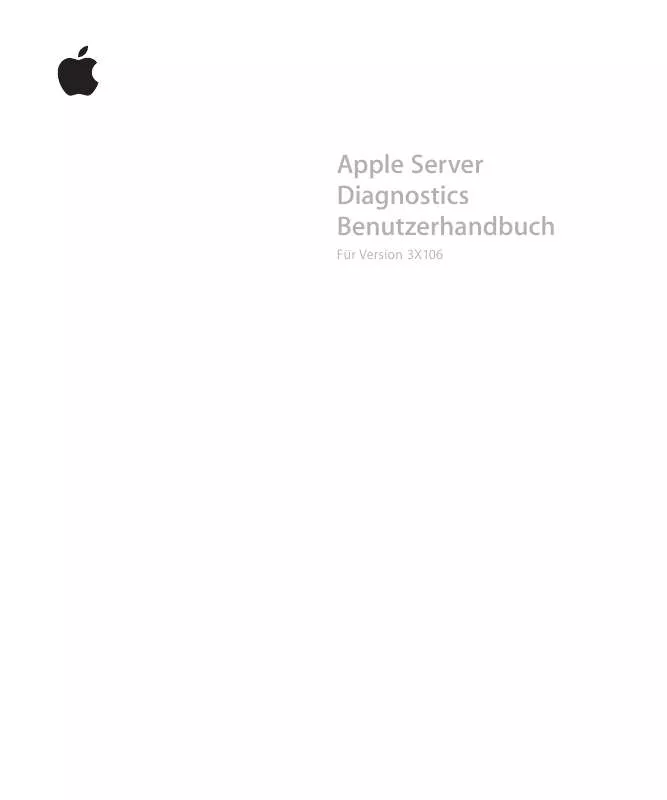
 APPLE SERVER DIAGNOSTICS FOR V3X106 (774 ko)
APPLE SERVER DIAGNOSTICS FOR V3X106 (774 ko)
